Kako dodati emotikone poruka na Facebook Messenger

Kako dodati emotikone poruka na Facebook Messenger. Otkrijte kako koristiti razne emotikone za poboljšanje komunikacije.
Čak i kada koristite glasovne kanale, razmjena poruka i dalje je bitan dio Discorda . Evo kako poslati poruku u glasovnom kanalu na Discordu .
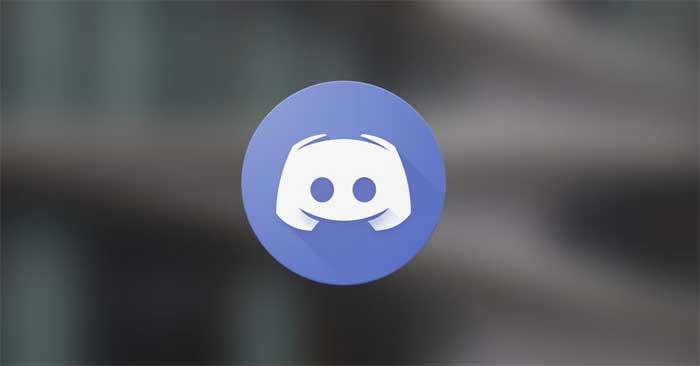
Osim fotografija ili poveznica, možete slati razne druge stvari svojim prijateljima na Discordu dok razgovarate na glasovnom kanalu. Konkretno, također možete slati tekstualne poruke i datoteke u chatu posebno dizajniranom za taj glasovni kanal.
Što je tekstualni chat u Voice Channelu na Discordu?
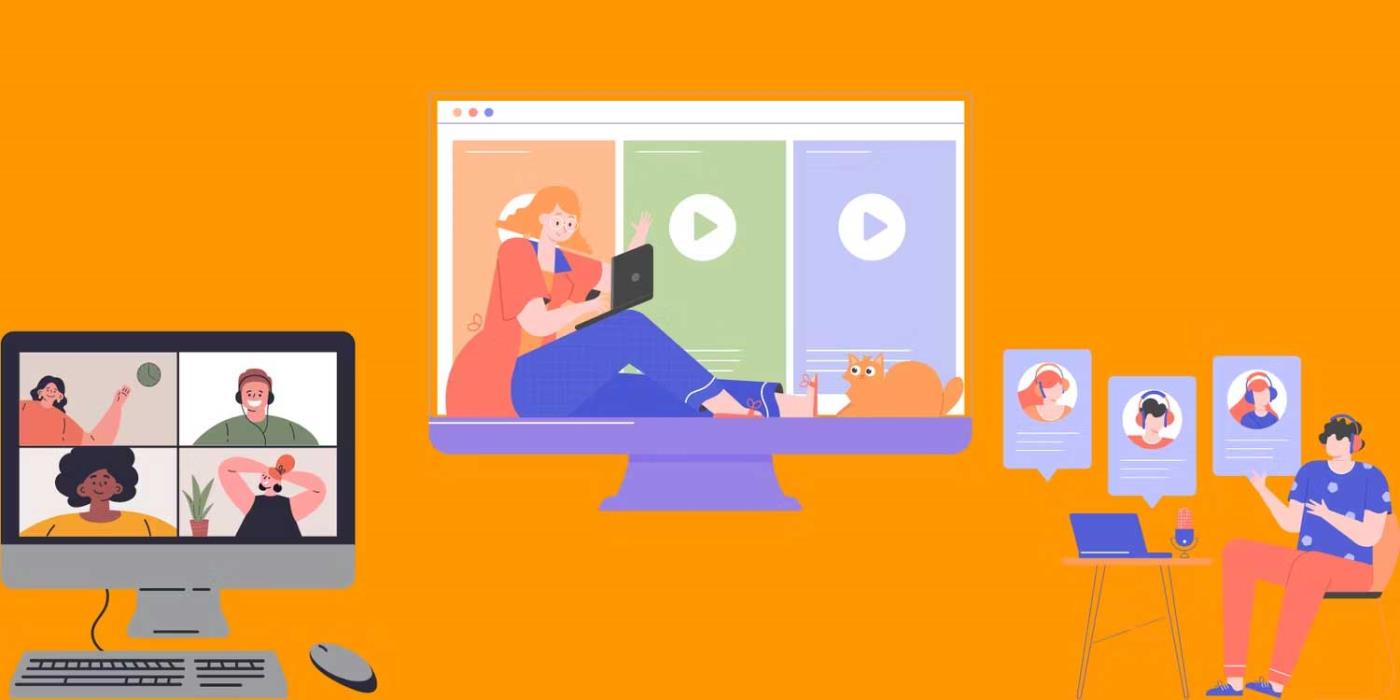
Svi glasovni kanali u Discordu imaju integrirane značajke slanja poruka. Tekstualni razgovori pojavljuju se samo kada kliknete na tu ikonu u glasovnom kanalu i ne zauzimaju prostor pokraj običnih kanala za razmjenu poruka. Ovo olakšava povezivanje ljudi u glasovnim kanalima, a također ne zatrpava popis kanala na poslužitelju.
Osim što nisu navedeni kao tekstualni kanali, glasovni kanali u Discordu rade slično normalnim tekstualnim kanalima.
Prema zadanim postavkama, poruke u glasovnom kanalu se pohranjuju i možete dijeliti datoteke i slati pozivnice kao što biste to učinili u normalnom tekstualnom kanalu. Ne morate biti na glasovnom kanalu da biste pristupili tekstualnom chatu. Sve što trebate učiniti je kliknuti na njegovu ikonu.
Kako pristupiti značajci chata u glasovnim kanalima u Discordu
Ne morate učiniti ništa za razgovor u glasovnom kanalu na vašem poslužitelju. Jedini uvjet je ažuriranje klijenta.
Za slanje poruka u glasovnom kanalu na Discordu, jednostavno kliknite na ikonu malog tekstualnog oblačića pored naziva glasovnog kanala. Ova ikona ima opis s oznakom Otvori razgovor .
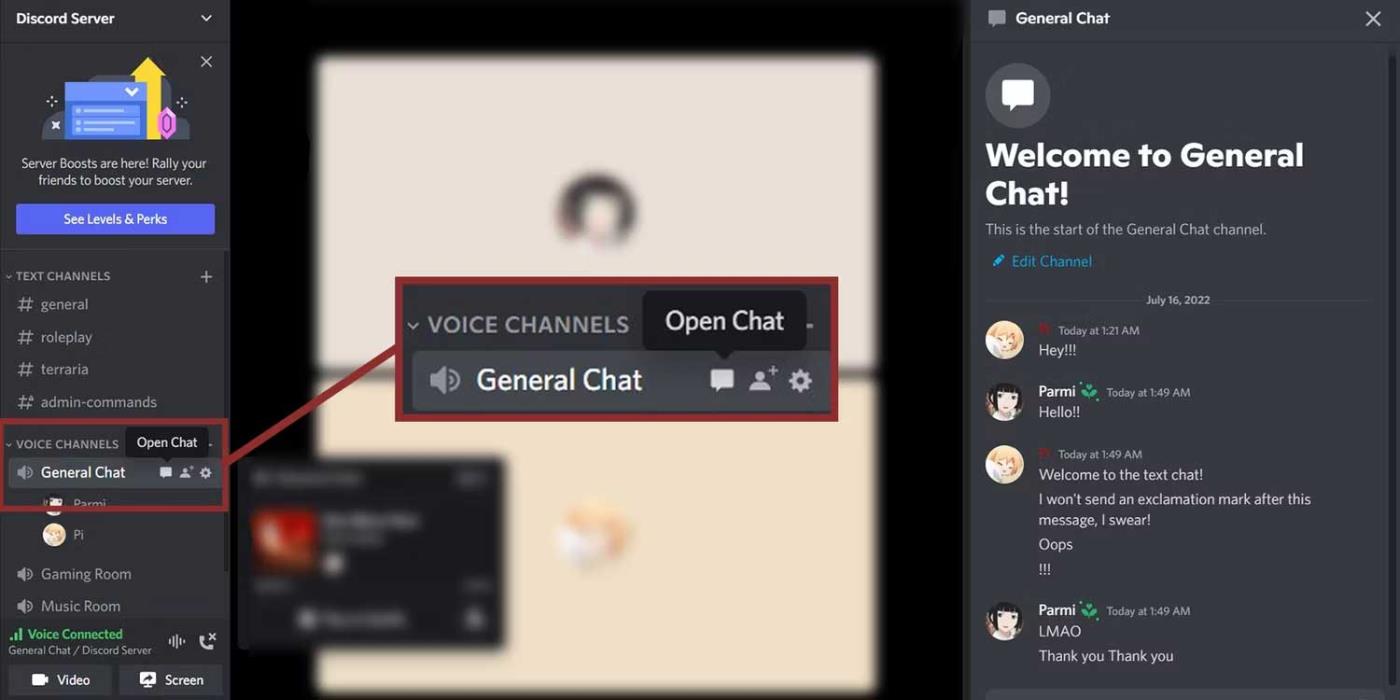
Nakon klika na tu ikonu, tekstualni chat će se pojaviti na desnoj strani aplikacije. Sada ovdje možete razgovarati kao na normalnom kanalu za razmjenu poruka. To znači da možete dijeliti datoteke i URL-ove, slati emojije i koristiti naredbe, kao što je otvaranje Discord bota . Tekstualni chat možete zatvoriti klikom na tekstualnu ikonu xgore desno ili klikom na drugi tekstualni kanal.
Kako prilagoditi glasovne kanale u Discordu
Ako samo određenim osobama želite dopustiti slanje poruka u glasovnom kanalu, to možete učiniti podešavanjem dopuštenja. Dopuštenja uključuju čitanje povijesti razgovora, dijeljenje datoteka, korištenje emotikona...
Da biste prilagodili chat u glasovnom kanalu, kliknite ikonu postavki (zupčanik) pored naziva kanala za glasovni chat da biste otišli na njegove postavke. Ovdje odaberite Dopuštenja s lijeve strane. Pomaknite se prema dolje do Dopuštenja za razgovor glasovnog kanala i možete vidjeti sva različita dopuštenja.
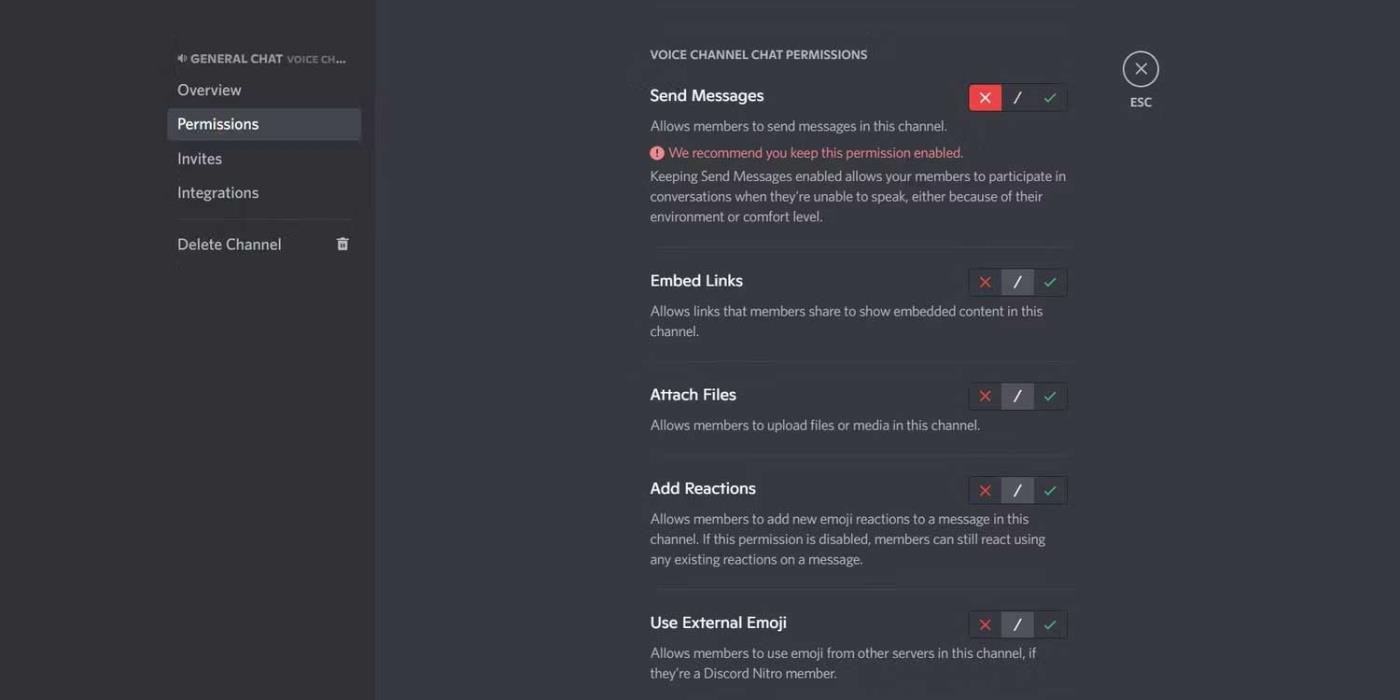
Korisnicima možete blokirati slanje poruka u chatu tako da onemogućite dopuštenje za slanje poruka . Također možete isključiti dopuštenje za čitanje povijesti poruka tako da će korisnik vidjeti samo poruke koje su poslane nakon što su aktivirali chat. Sve prethodne poruke im neće biti vidljive.
Zapamtite da će se promjene dopuštenja primijeniti na sve korisnike u chatu. Možete ga promijeniti za posebnu grupu dodavanjem uloga na Discord poslužitelj i promjenom njihovih dopuštenja na poslužitelju.
Gore je navedeno sve što trebate znati o slanju poruka u glasovnom kanalu na Discordu. Nadamo se da vam je članak koristan.
Kako dodati emotikone poruka na Facebook Messenger. Otkrijte kako koristiti razne emotikone za poboljšanje komunikacije.
Kako koristiti WiFi AR za provjeru snage Wi-Fi-ja, WiFi AR je jedinstvena aplikacija koja vam omogućuje provjeru jačine signala bežične mreže koristeći proširenu stvarnost.
Upute za pronalaženje spremljenih videa na Facebooku. Ako nakon spremanja videa u Facebookovu arhivu ne znate kako ga ponovno pogledati, ovaj vodič će vam pomoći.
Upute za uključivanje livestream obavijesti na Instagramu. Saznajte kako primati obavijesti o prijenosima uživo na Instagramu putem našeg jednostavnog vodiča.
Saznajte kako jednostavno možete izraditi naljepnice i ispisane omotnice u programu Word 365 / 2019 / 2016.
Detaljne upute za objavljivanje više fotografija na istoj Facebook priči. Saznajte kako učinkovito koristiti ovu značajku.
Kako koristiti efekte u programu Adobe Premiere Pro, efekte možete lako primijeniti kroz našu detaljnu uputu.
Prečaci u Blenderu koje korisnici trebaju znati. Ovaj vodič sadrži ključne prečace koji vam olakšavaju rad u Blenderu.
Saznajte kako provjeriti matičnu ploču računala koristeći različite metode - od naredbenog retka do CPU-Z. Ova uputa je korisna ako planirate nadogradnji vašeg osobnog računala.
Upute za izradu titlova za videozapise pomoću CapCuta. Ovaj članak će vam pokazati kako jednostavno uključiti titlove na Capcutu.








